스마트폰으로 먼 거리에서 사진을 찍을 때 제스처나 음성 명령을 이용하는데, 갤럭시 워치 4 기능 중 사진 찍기를 이용하면 손쉽게 촬영이 가능하고 휴대폰으로 가지 않아도 워치로 갤러리 사진을 볼 수 있다. 이외에도 이미지 사진 전송, 삭제, 캡처 기능도 함께 알아보자.
갤럭시 워치 4 사진 찍기 방법

1) 시계 화면을 위로 올려 앱스로 이동한다.
2) 카메라 컨트롤러를 선택한다.
3) 처음 사용자라면 앱 허용을 누르고 카메라 미리 보기로 이동한다.
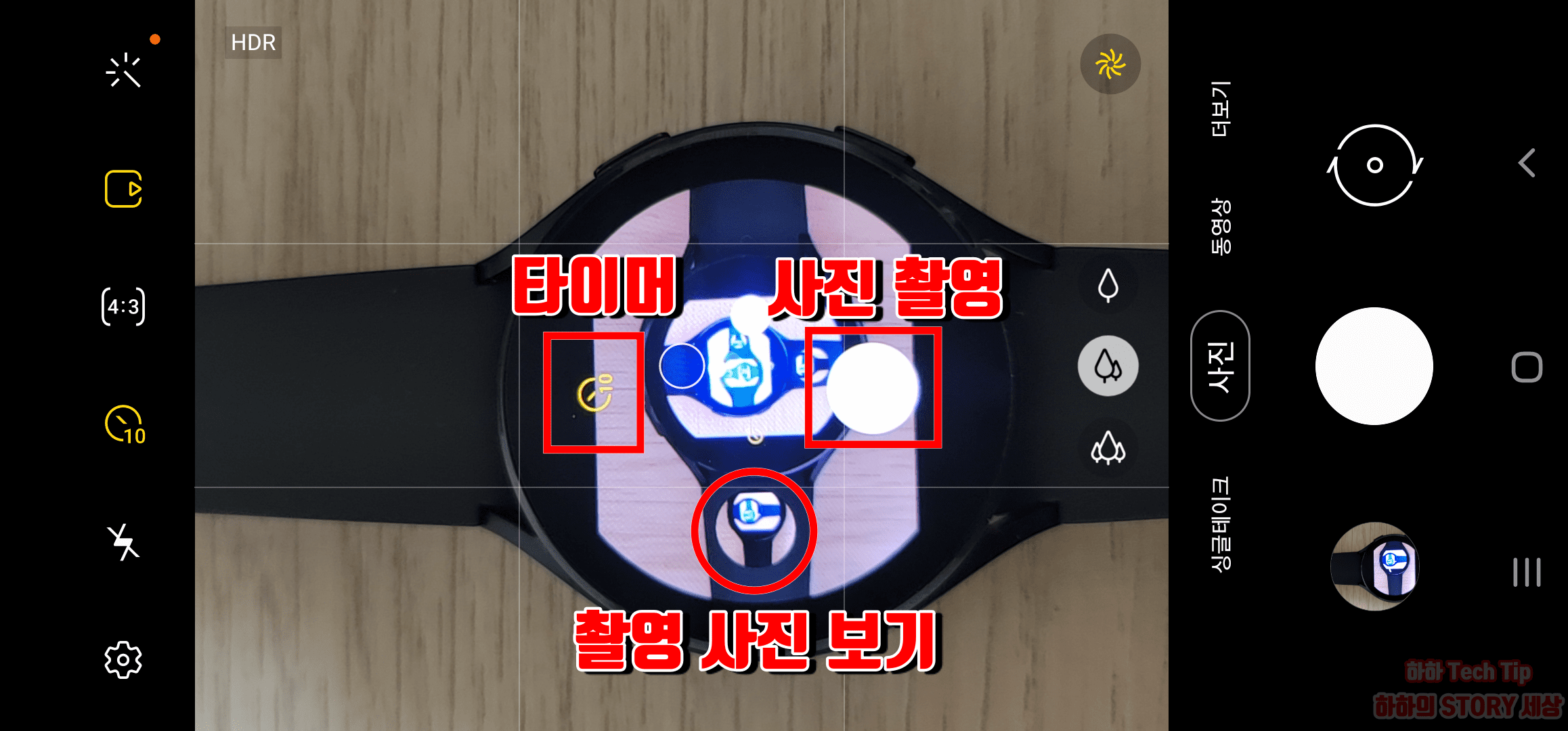
4) 카메라 화면이 나타나면 아래 버튼을 눌러 사진을 촬영한다.
5) 타이머 기능을 사용하고 싶다면 시계 모양을 눌러 2초, 5초, 10초 중 하나를 결정하고 촬영하면 된다.
6) 찍은 사진은 좌측 미리 보기를 통해 확인할 수 있다.
갤러리 보기와 삭제

1) 앱스 화면으로 이동 후 갤러리를 선택한다.
2) 이미지를 선택하면 사진 보기가 된다.
3) 사진을 삭제할 때는 사진 보기에서 해당 이미지를 꾹 누르고 휴지통 아이콘을 누르면 된다.
사진 전송하기
스마트폰에 있는 사진을 워치로 이동하거나 워치 사진을 휴대폰으로 옮길 수 있다.
스마트폰 사진 워치로 전송하기

1) 갤럭시 웨어러블 앱을 실행한다.
2) 워치 설정을 선택하고 콘텐츠 관리로 이동한다.
3) 이미지 추가를 누른 뒤 워치로 전송할 사진을 선택하고 완료한다.
워치 사진 스마트폰으로 전송하기
갤럭시 워치 4에서 휴대폰으로 전송된 사진은 내장메모리/Pictures/Whatch 폴더에 저장된다.
1) 어플 화면에서 갤러리를 선택한다.
2) 스마트폰으로 이동할 사진을 꾹 누른다.
3) 휴대폰 이동 표시 아이콘을 누르면 이동이 완료된다.
갤럭시 워치 4 화면 캡처하기
운동 기록 등을 남기거나 현재 화면을 캡처하고 싶을 때는 홈 버튼과 뒤로 가기 버튼을 동시에 누르면 스크린 샷 기능이 실행된다.